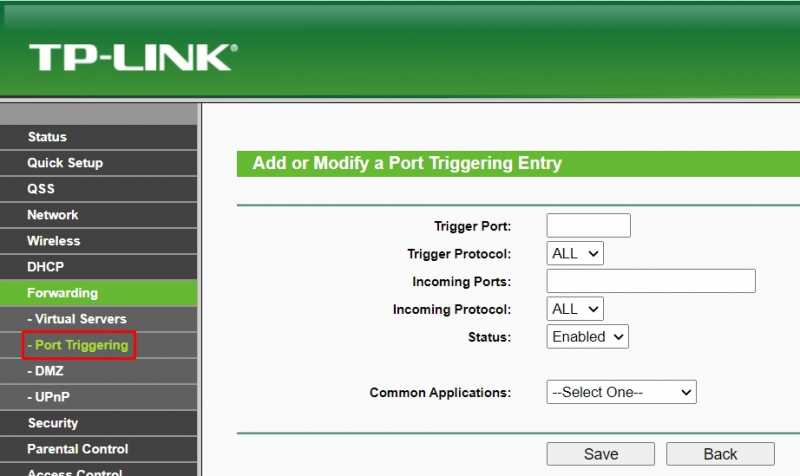2 ответов
при использовании классического переадресации портов у вас есть один конкретный вопрос: у вас есть связь 1:1 между входной порт и член сети передается.
- порт не всегда открыт (зависит от того, меняется ли IP-адрес вашей локальной сети).
- порт всегда будет перенаправлять на соответствующую машину.
вы все равно столкнетесь с проблемами, если вы хотите использовать несколько машин одновременно или хотите пассивно слушать порты (например, веб-сервер), но это что-то другое.
Так как это работает? Хорошенький легкий.
давайте предположим, что вы хотите сыграть в какую-то игру, где вы хотели бы провести одиночные матчи. Если есть какой-то сервер аутентификации, к которому ваша игра будет подключена все время, вы можете использовать порт, который сервер использует в качестве триггерного порта. Предположим, это порт 5000.
для проведения игр, другие игроки должны быть в состоянии достичь вашего компьютера на порту 5001. Таким образом, вы создаете новый динамический порт активации со следующими параметрами:
- запуск портов: 5000
- запуск протокола: (зависит от игры, скорее всего TCP для не чувствительных ко времени вещи, как аутентификации)
- открываемые порты: от 5001 до 5001 (обычно UDP для большинства игр)
теперь, когда вы начинаете игру и аутентификации/авторизации, игра создать исходящее подключение к серверу аутентификации на порт 5000.
маршрутизатор заметит это, так как это «триггер порт», и включение/перенаправления проброса портов на компьютере связь.
переадресация порта активна, вы можете играть и размещать свои матчи, и т. д.
Также обратите внимание, что эта функция предоставляется не всеми маршрутизаторами. Некоторые используют другую стратегию для перенаправления портов в изменяющейся среде
Например, маршрутизаторы AVM, как правило, получают возможность всегда назначать порт вперед той же машине, даже если ее IP изменяется из-за DHCP. Пока это очень удобный для вещей, которые работают без исходящих соединений (выделенные серверы в целом), он не позволит вам динамически переключать машины и использовать те же порты на них без перенастройки переадресации портов.
на статья в Википедии при запуске порта (то, что ваш маршрутизатор, кажется, называет «активацией динамического порта»), имеет хороший обзор.
по сути, с указанными вами настройками, любое исходящее соединение с Вашего компьютера на сервер по порту 4380 будет автоматически перенаправлять указанный входящий диапазоны портов («открываемые порты») компьютера. Это особенно полезно, если у вас нет фиксированного IP-адреса (либо статически настроенного IP или «статический DHCP», который наиболее разумно поддерживают новые маршрутизаторы).
Это скорее не то, что вы на самом деле хотите. Со страницы Steam не ясно, какой порт будет использовать исходящее соединение. Вы, вероятно, хотите посмотреть под «переадресацией портов и переадресацией портов» и вперед диапазоны портов, в которых вы нуждаетесь там.
Проверка и отладка работы триггера порт
После настройки триггера порт рекомендуется провести его проверку и отладку для убедиться в его правильной работе. В этом разделе мы рассмотрим основные шаги, которые помогут вам проверить работоспособность триггера порт и выявить возможные проблемы.
Первым шагом при проверке триггера порт является убедиться, что все подключения выполнены правильно. Проверьте, что все компоненты правильно подключены к соответствующим портам и что все провода и кабели находятся в исправном состоянии. Если вы замечаете какие-либо проблемы с подключениями, убедитесь, что вы используете соответствующие кабели и провода, а также воспользуйтесь документацией по установке для проверки правильности подключений.
Далее, вам необходимо проверить, настройки триггера порт. Убедитесь, что все параметры, такие как скорость передачи данных, режим работы и протоколы, соответствуют вашим требованиям. Если вы замечаете какие-либо проблемы с настройками, прочитайте руководство по эксплуатации или обратитесь в техническую поддержку поставщика для получения дополнительной информации.
Для проверки работы триггера порт, вы можете использовать специальное программное обеспечение или терминал для установки соединения с соответствующим портом и передачи данных через него. После установки соединения, передайте тестовые данные и убедитесь, что они были успешно переданы и приняты. Если данные не передаются или передаются с ошибками, проверьте настройки триггера порт и проведите дополнительные меры для устранения проблемы.
Не забывайте также про отладку работы триггера порт. Если у вас возникают проблемы, вы можете использовать отладочные инструменты, такие как монитор порта или программы для анализа данных, чтобы выяснить причину возникновения проблемы. Анализируя полученные данные и сообщения об ошибках, вы сможете выявить проблему и принять меры для ее устранения.
В заключение, проверка и отладка работы триггера порт является важным этапом после его настройки
При проведении проверки уделяйте внимание правильности подключений, настройкам и использованию специальных инструментов для отладки. Если вы столкнулись с проблемами, не стесняйтесь обращаться за помощью к профессионалам или в техническую поддержку
Открытие портов на примере роутера TP-LINK WR841N
Согласитесь, иногда хочется поиграть с друзьями в онлайн-игры, но арендовать для этого целый сервер, который к тому же, очень дорогой, бессмысленно. Хорошей альтернативой для этого может стать собственный ПК. Тем, у кого доступ в всемирную паутину напрямую, повезло больше — им не нужно играться с портами, т.к. большинство портов открыты. Но иногда случается так, что дома несколько ПК, ноутбуков и прочих клиентов. Обеспечить всех Интернетом может роутер. Однако, купив роутер, пользователь сталкивается с большой проблемой — изначально на роутерах порты закрыты, то есть человек может выходить в сеть, но к нему просто так не зайти.
Раз, два, три, Поехали! Зайдём в веб-интерфейс управления нашим роутером. Обычно это 192.168.1.1, 192.168.0.1 либо 192.168.0.0. Если нет — узнайте на сайте производителя либо в инструкции к нему. 1. Первым делом назначим нашему девайсу постоянный ip на роутере. Это нужно для того, чтобы при каждом включении роутер смог найти и дать нашему ПК отдельный ip. (В основном это используется при настройке обычного сервера для сайтов и, поскольку, инструкция универсальная, то этот пункт любители онлайн-игр пропускают) Заходим в DHCP => Address Reservation. Клацаем на add new => В поле MAC Address вписываем MAC нашего устройства. А в IP наш текущий локальный ip (Для этого, не отходя от кухни, зайдём в DHCP Client List и найдём свой ip в локальной сети. Для тех, кто не знает — откройте «Пуск» => Выполнить => наберите cmd => введите ipconfig и нажмите Enter. В колонке Подключение по локальной сети — Ethernet Adapter есть пункт ip адрес. Он то нам и нужен)) 2. И опять же, любители онлайн-игр, Вы можете пропустить этот пункт. Настроим статические порты для веб-серверов. Клацаем на пункт Forwarding => Virtual Servers. Вписываем одинаковые Service Port и Internal Port. Это номер того порта, который хотим открыть. Сюда же, в IP Address впишем локальный IP
Внимание! Если Вы хотите открыть порт 80, для начала перекиньте роутер на другой порт(Например 8888) в пункте Security => Remote Management => Web Management Port
3. О да, теперь любители онлайн-игр могут это читать. Для начала проверим, доступен ли порт вообще. Например стандартный для minecraft порт 25565 у меня закрыт системой, поэтому я использовал 25575. Для проверки вытяните кабель провайдера из роутера, вставьте напрямую в ПК. Зайдите на сайт 2ip.ru, введите нужный порт и нажмите «Проверить». Если написано «Открыт», идём дальше. 4. Открытие портов для игровых серверов. Переходим в Forwarding => Port Triggering. Trigger Port равен порту который нужно открыть, его запишем и в Incoming Ports. 5. Перезагружаем роутер Включаем сервер, заходим на 2ip.ru, если открыт — поздравляем, у Вас получилось!
Данная статья не подлежит комментированию, поскольку её автор ещё не является полноправным участником сообщества. Вы сможете связаться с автором только после того, как он получит приглашение от кого-либо из участников сообщества. До этого момента его username будет скрыт псевдонимом. Источник
Port Forwarding
Port forwarding, also known as port mapping, is a technique used in forwarding data from one computer to another, where data is intercepted from its regular path to a directed path. Typically, a remote user will use this port forwarding technique to access a computer/device on a local area network.
Port forwarding appears in several different forms. Here are a few major forms:
- Localized Port Forwarding – transmits data within a local system while avoiding firewalls.
- Distant Port Forwarding – provides applications for access from remote devices.
- Dynamic Port Forwarding – dynamically forward data past firewalls through loopholes.
Port Triggering в роутере: принцип работы и настройка
Основная задача Port Triggering — упростить процесс перенаправления портов и предоставить динамическую настройку только для портов, которые действительно нуждаются в этом. В отличие от статического перенаправления портов, которое открывает идентичные порты для каждого подключенного устройства, Port Triggering открывает и перенаправляет порты только при определенных условиях.
Princip рабочая Port Triggering основывается на предварительно настроенных портах «триггеров» и «ответа». Когда приложение или игра запрашивает доступ к портам, соответствующим портам «триггеров», роутер автоматически открывает и переадресует порты «ответа» для обеспечения активного соединения.
Для настройки функции Port Triggering в роутере, вам нужно выполнить следующие шаги:
- Войдите в административный интерфейс роутера с помощью веб-браузера и учетных данных администратора.
- Найдите раздел «Настройки портов» или «Перенаправление портов».
- Включите функцию Port Triggering.
- Добавьте порты «триггеры» и «ответа». Укажите для них соответствующие протоколы (TCP, UDP).
- Сохраните настройки и перезагрузите роутер.
После настройки Port Triggering роутер будет автоматически открывать и перенаправлять порты «ответа», когда запущены приложения или игры, которым нужен доступ к портам «триггерам». Если активность на порте не обнаружена в течение определенного времени, роутер закрывает данный порт для дальнейшего использования.
Важно отметить: Port Triggering может быть полезен для устранения проблем с подключением при использовании определенных приложений или игр, требующих открытых портов. Однако, он может представлять потенциальную угрозу безопасности, поскольку открывает и перенаправляет порты, что может привести к уязвимости в вашей сети
Поэтому рекомендуется использовать Port Triggering только в случае реальной необходимости и настроить все параметры с осторожностью
Для чего нужно открывать порты на роутере?
Вопрос, который чаще всего задают новички, — для чего вообще необходимо перенаправление портов?
Открыть порты на роутере и выполнить их проброс нужно в том случае, если мы хотим с одного устройства в локальной сети получить доступ к какому-то конкретному сетевому приложению, запущенному на другом. Например, транслировать изображение с IP камеры на ноутбук. Или подключиться к игровому серверу, запущенному на одном из компьютеров.
Если мы наберем в браузере IP адрес роутера TP-Link http://192.168.0.1, то попадем на страницу панели администратора. Однако мы знаем, что маршрутизатор назначает такие же адреса всем остальным устройствам внутри локальной сети — компьютерам, ноутбукам, смартфонам, сетевым камерам, ТВ приставке и так далее. У каждого из них есть свой IP адрес.
- Представим, что у нас есть веб-камера, подключенная к компьютеру, с которой транслируется изображение по локальной сети через специальную программу (я разбирал такую схему видеонаблюдения в одной из статей)
- Если мы захотим посмотреть на ноутбуке картинку с нее, то первым делом напрашивается ввести в браузере ip адрес самого компьютера, например «192.168.0.20» (как узнать IP своего компьютера читайте здесь).
- Однако в этом случае мы просто попадем в его открытые для общего доступа папки, но никакого видео с камеры не увидим
Здесь нам на помощь приходит как раз функция перенаправления портов на wifi роутере. Приведу аналогию с улицей и домами. Вася, Петя и Лена живут в одном доме на одной и той же улице, но в разных квартирах. Если бы у всех ребят в адресе был только дом и улица, то невозможно было бы понять, в какой именно квартире живет каждый из них.
Соответственно, если курьеру на упаковке указать только дом и улицу, то он будет ходить к каждому из жильцов, но не знать точно, кому адресуется посылка. Номер квартиры точно укажет, куда именно ее нужно отнести.
В нашем случае:
- дом и улица — это IP адрес
- номер квартиры — порт
- курьер, которому нужно указать на коробке полный адрес получателя — это роутер, на котором настроен проброс портов.
Коротко про порты
Давайте сначала коротко расскажу, что же такое порты. Напомню, что роутер выполняет роль шлюза – то есть является связующим звеном между глобальным интернетом и вашей локальной сетью. Если мы вспомним, то роутер имеет сразу два адреса:
- Локальный – например, как у TP-Link 192.168.0.1.
- Глобальный – например, 148.234.58.56.
Подключившись к сети роутера по проводу или по Wi-Fi компьютер, телефон или любое другое устройство, начнет отправлять запросы в интернет. Не буду вдаваться в детальную схему, но роутер постоянно для определенных запросов и протоколов открывает и закрывает так называемые порты. Все как в заливе у кораблей.
Это нужно для безопасности. Этим всем занимается Firewall (он же Межсетевой экран или Брандмауэр). Если вы подключите кабель от провайдера к себе в компьютер, то операционная система Windows или Linux, также будет иметь на борту Файрволл, и он, в свою очередь, будет заниматься тем же – открывать и закрывать порты и блокировать нежелательные запросы из интернета. Опять же – во имя безопасности, и чтобы никакой вирус не проник.
Про DMZ и UPnP
Давайте еще пройдемся по соседним разделам, чтобы вы имели полное представление о переадресации. Про виртуальный сервер я уже рассказал, а также чем он отличается от «Port triggering».
Если перейти в подраздел «DMZ», то мы увидим, что тут кроме как указания IP-адреса ничего особенного нет. DMZ используется для того, чтобы сделать конкретное устройство полностью открытым для интернета, но при этом само устройство будет подключено к локальной сети. То есть будут открыты все порты для всех протоколов на любые запросы и ответы.
Представим себе, что вы подключили сервер к роутеру. К этому серверу вы хотите подключаться из интернета. Например, это игровой сервер. Да можно прописать конкретные правила для проброса портов. Но что, если эти порты уже используются или закрыты?
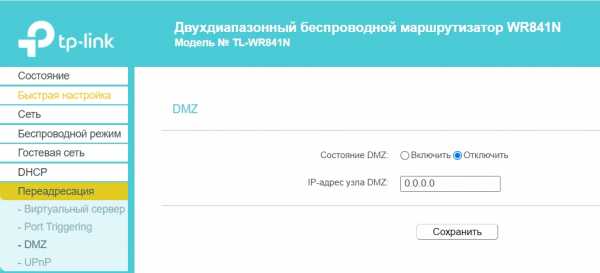
UPnP – эта функция, которая автоматически открывает и закрывает порты без вашего участия. Здесь можно посмотреть список текущих настроек. Также можно и выключить эту функцию, но делать этого я не рекомендую. Если выключить UPnP, то вам нужно будет самостоятельно для каждой программы на вашем компьютере, которая работает с интернетом, прописывать правило проброса портов. Более подробно про UPnP можете почитать тут.
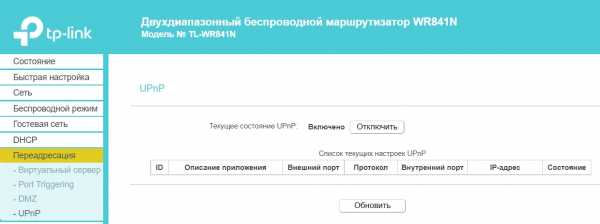
Дорогие читатели, если вы увидели ошибку или опечатку в статье «Что такое Port Triggering в настройках роутера?», помогите нам ее исправить! Выделите ошибку и нажмите одновременно клавиши «Ctrl» и «Enter». Мы получим ваше сообщение и внесём исправления в ближайшее время.
Is Port Forwarding Safe?
As we discussed further above, port forwarding can be considered unsafe because it keeps ports open and thus vulnerable to external threats. Now while port forwarding is classified as an insecure method, it isn’t necessarily unsafe if it is managed correctly. The golden rule with port forwarding is that the method is as safe as the application where data has been forwarded to.
Making the decision to open a port should be made by considering the risks that you leave the network open to by opening the port. If you make the decision to open the port then you can minimize the risks by ensuring that the connected application is kept updated and patched. Updating the application will help to decrease the risk of any vulnerabilities being exploited.
Even if you’re proactive there is still a risk that the application can be compromised, but this is true of networking in general. Ultimately port forwarding should be used if the benefits to the application exceed the security risks that are possible by keeping ports open.
Цвета и формы IP-адресов
Прежде чем разбираться, как открыть доступ к своим ресурсам, следует понять, как вообще происходит соединение в сети Интернет. В качестве простой аналогии можно сравнить IP-адрес с почтовым адресом. Вы можете послать письмо на определенный адрес, задать в нем какой-то вопрос и вам придет ответ на обратный адрес. Так работает браузер, так вы посещаете те или иные сайты.
Но люди общаются словами, а компьютеры привыкли к цифрам. Поэтому любой запрос к сайту сначала обрабатывается DNS-сервером, который выдает настоящий IP-адрес.
Допустим теперь, что кто-то хочет написать письмо вам. Причем не в ответ, а самостоятельно. Не проблема, если у вас статический белый адрес — при подключении сегодня, завтра, через месяц и год он не поменяется. Кто угодно, откуда угодно, зная этот адрес, может написать вам письмо и получите его именно вы. Это как почтовый адрес родового поместья или фамильного дома, откуда вы не уедете. Получить такой адрес у провайдера можно только за отдельную и регулярную плату. Но и с удаленным доступом проблем меньше — достаточно запомнить выданный IP.
Обычно провайдер выдает белый динамический адрес — какой-нибудь из незанятых. Это похоже на ежедневный заезд в гостиницу, когда номер вам выдается случайно. Здесь с письмом будут проблемы: получить его можете вы или другой постоялец — гарантий нет. В таком случае выручит DDNS — динамический DNS.
Самый печальный, но весьма распространенный в последнее время вариант — серый динамический адрес: вы живете в общежитии и делите один-единственный почтовый адрес с еще сотней (а то и тысячей) жильцов. Сами вы письма писать еще можете, и до адресата они дойдут. А вот письмо, написанное на ваш почтовый адрес, попадет коменданту общежития (провайдеру), и, скорее всего, не пойдет дальше мусорной корзины.
Сам по себе «серый» адрес проблемой не является — в конце концов, у всех подключенных к вашему роутеру устройств адрес именно что «серый» — и это не мешает им пользоваться Интернетом. Проблема в том, что когда вам нужно чуть больше, чем просто доступ к Интернету, то настройки своего роутера вы поменять можете, а вот настройки роутера провайдера — нет. В случае с серым динамическим адресом спасет только VPN.
Как открыть порт на роутере
Открытие порта на роутере является необходимым действием для правильной настройки сети. Определенные приложения и службы могут требовать открытых портов для корректной работы. Вот несколько шагов, которые помогут вам открыть порт на роутере:
- Узнайте IP-адрес вашего роутера: для этого вам нужно зайти в командную строку и ввести команду «ipconfig». Рядом с «Стандартный шлюз IPv4» будет указан IP-адрес вашего роутера.
- Зайдите в настройки роутера через веб-интерфейс: откройте любой веб-браузер и введите IP-адрес роутера в адресной строке. Вас попросят ввести имя пользователя и пароль. Обычно это admin/admin или admin/password, но может отличаться в зависимости от модели роутера.
- Перейдите в раздел «Порты» или «Настройки портов»: веб-интерфейс роутера может немного различаться в зависимости от производителя. Но вы должны найти раздел, связанный с настройкой портов.
- Создайте новое правило для порта: введите номер порта, который вы хотите открыть, и выберите тип соединения (TCP или UDP). Возможно, вам также потребуется указать IP-адрес устройства, для которого открывается порт.
- Сохраните настройки и перезагрузите роутер: после создания нового правила для порта сохраните настройки и перезагрузите роутер. Это позволит новым настройкам вступить в силу.
После выполнения этих шагов порт должен быть открыт на вашем роутере. Теперь вы можете использовать приложения и службы, которые требуют открытых портов, без проблем. Будьте осторожны при открытии портов, и не открывайте порты, которые вам неизвестны или необходимы для безопасности сети.
Принцип работы и настройка Port Triggering
Принцип работы порт триггеринга заключается в следующем:
- Пользователь задает список портов, которые будут мониториться на устройстве.
- Когда сетевое устройство отправляет запрос на открываемый порт, роутер отслеживает данное соединение.
- Если настроены условия, определенные пользователем, роутер автоматически открывает другой порт (триггер-порт), который может быть использован для обмена данными.
- Как только соединение на триггер-порту закрывается, роутер также закрывает основной порт.
Настройка порт триггеринга на роутере обычно выполняется через веб-интерфейс роутера. Для этого необходимо:
- Войти в настройки роутера, используя стандартный IP-адрес и учетные данные администратора.
- Найти страницу с настройками порта и выполнить необходимые действия для активации порт триггеринга.
- Указать список портов, которые будут мониториться, и задать условия, при которых будет происходить открытие других портов.
- Сохранить изменения и перезагрузить роутер.
Преимущества использования порт триггеринга включают в себя более безопасный доступ к сетевым службам, так как порты закрыты, когда они неактивны, и автоматическое открытие портов при необходимости. Это особенно полезно для приложений, которые требуют открытия определенных портов для работы, но не всегда активны.
Таким образом, порт триггеринг позволяет упростить настройку и обеспечить безопасный доступ к определенным сетевым службам, сохраняя порты закрытыми, когда они не используются. Это делает его полезным инструментом для пользователей, которые хотят обеспечить безопасность своей сети и управлять доступом к определенным портам.
How Do Port Forwarding, Port Triggering, and Virtual Private Networking (VPN) Compare?
Both VPNs and port forwarding affect a network operation. At the same time, both redirect internet traffic as per your preference and enable you to access the internet remotely. Through a VPN, you can connect to a LAN as you would in a local network. VPNs also allow end users to connect to remote services hence useful for many companies.
Port forwarding modifies your internet connection by allowing incoming data to and from your device by opening ports on your router. While this is useful, it is a narrower adjustment than in VPNs. A VPN reworks your network operation on several levels. First, to access a VPN, you will need a password, and to transport data, VPNs use a complex process called tunnelling. When transmitting this information, it will wrap it in layers of additional data such that potential hackers will find it challenging to identify and read. This process is also called encapsulation. A VPN will also encrypt the data by translating it into a unique code while on transit. These features of VPN make it superior to port forwarding in terms of security features. Finally, with a VPN, you will not leave your ports open, denying hackers the opportunity to access and exploit your system. Also, it is easier to set up a VPN than port triggering and port forwarding. Also with a VPN, most providers eliminate the no-logs policies so that there are no records of your activities, providing added security. VPN providers also include kill switches, a security feature that cuts off internet connection when the VPN stops. This feature prevents exposure of your IP address and other sensitive information, further securing your connections online.
Finally, with port forwarding and triggering, you need to create rules, which is an extra task. When using a VPN, you will access all the ports and internal resources. Thus, these features reduce port forwarding to a simple network setup, while a VPN comprises a comprehensive configuration with advanced security features. While VPN is a better option in security, its security features require encryption, slowing access to services, unlike in port triggering and port forwarding. Also, the sign-in process is longer when using a VPN as you will need to log in to the VPN first then to the internal resource every time.
Что такое Trigger Protocol?
Такое понятие можно встретить в классической прошивке TP-Link, в разделе «Переадресация» (Forwarding). В русской прошивке немного другое наименования пунктов настроек, поэтому я для понимания буду оставлять сразу два скриншота.
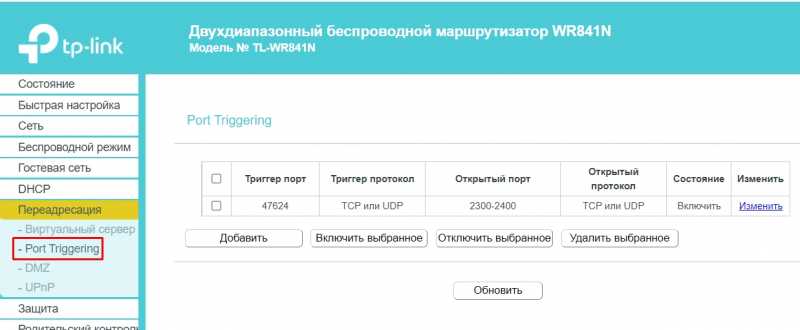
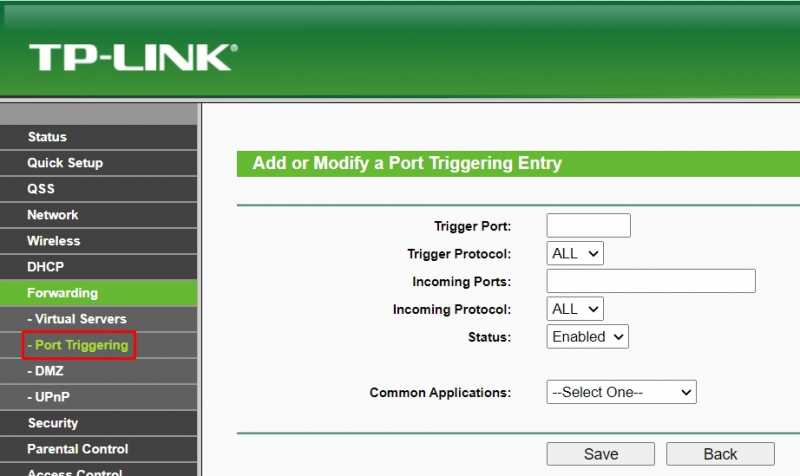
Давайте еще раз я коротко расскажу, что происходит при запросе из локальной сети. Представим, что мы играем в игру, например, в CS или Dota:
- Ваш компьютер с запущенной игрой делает запрос на сервер игры. В запросе указаны некоторые данные, в том числе порт. Ведь сервер также скорее всего подключен к какому-то маршрутизатору.
- Далее этот запрос получает наш локальный роутер, так как он является шлюзом.
- Он должен обработать этот запрос и отправить его в интернет.
- Через некоторое время роутер получает ответ от сервера. Маршрутизатор, если порт открыт, уже отправляет этот ответ нашему компьютеру.
Все происходит быстро и сама схема очень грубая, но я думаю, сам принцип вы понимаете. Для того, чтобы в локальную сеть попадали только нужные ответы, и нужно иногда открывать порты.
И тут мы подошли к понятию переадресация или проброс портов. Если вы кликните по разделу «Переадресация», то увидим похожие настройки, но они немного отличаются от того «Port Triggering». При этом вы сразу попадете по умолчанию в подраздел «Виртуальный сервер» (Virtual Servers).
Если присмотреться, то можно заметить, что добавился IP-адрес – это IP локального адрес любого устройства, подключенного к сети роутера. Это может быть компьютер, ноутбук, камера видеонаблюдения, телевизор, сервер, или даже принтер.
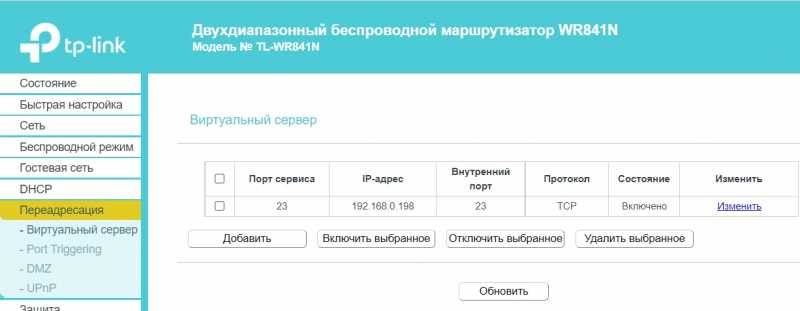
А разница тут есть. Смотрите, чуть выше я очень схематически описал процедуру запроса из локальной сети в глобальную. То есть запрос идет, роутер открывает порт, ждет ответа от сервера, а потом порт закрывает.
В разделе «Переадресация» можно настроить переадресацию портов для определенных задач. Но при этом порт будет постоянно то открываться, то закрываться для определенной программы.
В «Port Triggering» схема проброса или открытия порта немного другая. Там нет пункта IP-адреса. То есть порты открываются автоматически для любого устройства сети, если есть правило с определенным номером порта. Для чего это нужно? – если у вас есть конкретное устройство, с которого вы хотите выполнить проброс, то лучше это делать через «Переадресацию», указав IP устройства. Если же таких устройств или программ много, то можно прописать «Триггер портов» и роутер будет автоматом открывать сеть для запросов по конкретным портам.
Теперь пройдемся по пунктам настройки, и вам станет все понятно.
- Триггер порт (Trigger Port) – это тот номер порта, который активирует открытие соединения с конечным сервером или сервисом.
- Триггер протокол (Trigger Protoco) – это уже протокол, который используется для выходящего подключения. Можно указать TCP, UDP или оба варианта.
- Открытый порт (Incoming Ports) – это именно тот порт, который открывается, когда от сервера приходит ответ. Далее данные передаются на компьютер. Вы можете прописать как конкретный номер, так и диапазон. Можно указывать входы через запятую. Например:
- Открытый протокол (Incoming Protocol) – именно те протоколы, который открываются для локальной сети.
- Состояние – есть два варианта «Отключено» или «Включено». То есть, можно, не стирая правил, их то отключать, то включать.
- Общий порт сервиса (Common Applications) – здесь вы можете найти уже прописанные стандартные правила для конкретных программ или сервисов. В таком случае все остальные настройки заполнятся автоматически.
Подключение роутера и подготовка «операционки» на ПК к настройке
Выполните всего три шага для подключения роутера к сети и к компьютеру:
- До щелчка вставьте провод вашего поставщика интернет-услуг в голубой разъём WAN.
- Кабель, который вы нашли в коробке, соедините с роутером через один из выходов LAN (жёлтого цвета). Другой конец провода вставьте в разъём сетевой карты на «ноуте» (слева или справа) либо на стационарном компьютере (сзади на блоке).
- Зарядное устройство в комплекте подключите к разъёму Power. Вставьте адаптер в розетку и нажмите на клавишу On/Off, чтобы включить маршрутизатор.

К задней панели роутера нужно подключить три кабеля
Что делать дальше? Подготовьте свой «Виндовс» перед входом в настройки роутера Huawei:
- Задержите пальцы на двух кнопках на «клаве» — Win и R. В поле введите ncpa.cpl — щёлкните по ОК.
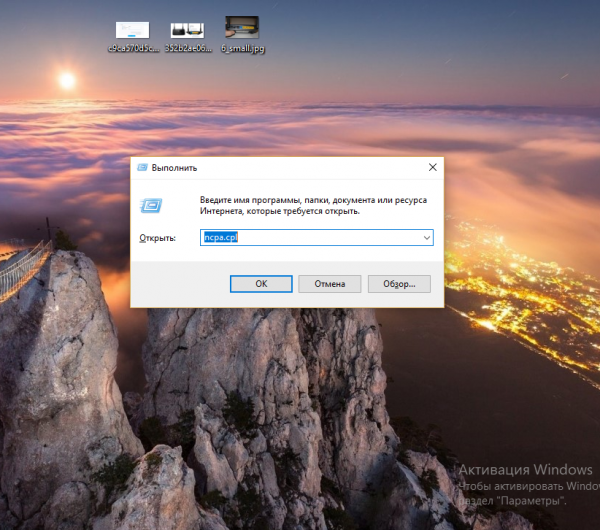
Выполните команду ncpa.cpl в меню
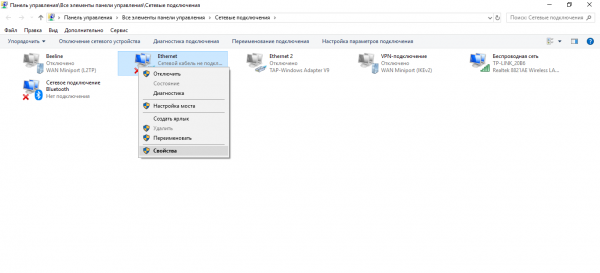
Щёлкните по «Свойства» в подключении
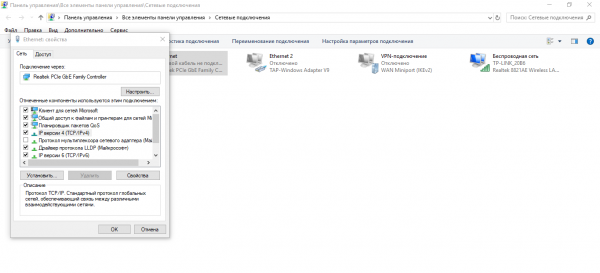
В списке протоколов отыщите протокол IPv4
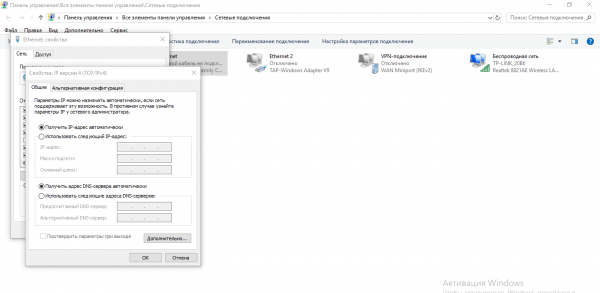
Настройте автоматическое получение IP и DNS
What Is Port Triggering?
Port triggering is a subset of port forwarding which is useful when you want to port forward specific ports to send out data to multiple local computers. As the name suggests, port triggering is a dynamic configuration because you will open the ports when you need and close them when no longer in use. This activity is dependent on the rules set during the initial configuration. Port triggering is also useful if you want to open incoming ports that are different from the outgoing. Network administrators also use port triggering to configure ports to a local computer.
How Port Triggering Works
When port triggering, you need a router to monitor traffic within the network and you will specify a trigger port that will send outbound data. The router will then log the IP address of the computers which sends traffic to the trigger port. It will also open incoming ports then forward traffic to that location. For instance, if you are port triggering, you can set a rule stating “when data flows from port 25, it will forward it to port 40.” When your router sees data flowing from port 25, it will execute the triggering rule by forwarding 25 to 40 and effect port triggering. Upon sending this data, it will close all the ports until it detects traffic on port 25. Upon detection, it will open the specific ports and continue the cycle. Therefore, a successful port triggering is dependent on the user choosing a triggering port and specifying the incoming ports they want to use. This makes it a safe configuration as ports that are not in use will close, minimizing hacker attempts.
Also to note in port triggering is the concept of a timer. The timer will track the duration which the ports are open, after which it closes automatically. This means that you will need a new connection if you receive new data after the timer resets. Given this limitation, a server looking for information from your computer will not connect until the port is open, thus being a disadvantage of port triggering.
How To Set Up Port Triggering
- To set up a port triggering, you will first log in to your router using the router’s credentials (Username and Password)
- Navigate to the setup page from your internet browser. You will find port triggering options near or within the port forwarding settings on this page, depending on your router model and vendor.
- You will also need an incoming and outgoing port number or port range.
- Enter the port number, then select Add Service.
- Next, enter the details of the outgoing packets by picking a unique name and selecting any from the dropdown list.
- Select the IP addresses and service types of the devices you want to trigger. You should also enter the details of the inbound packets by selecting the connection type and fill the Start and End port fields appropriately.
- Click Apply to effect these changes.
Как настроить переадресацию портов?
Конкретные инструкции по переадресации портов могут отличаться для каждого отдельного роутера, поэтому будет приведен общий обзор того, как может выглядеть этот процесс:
-
- 1. Войдите в свой маршрутизатор. Это можно сделать, введя его IP-адрес (или, другими словами, шлюз по умолчанию) в адресную строку.
- 2. Откройте панель настроек переадресации портов. Там вы увидите список пустых конфигураций портов.
- 3. Выберите одну конфигурацию и введите внутренние и внешние номера портов (лучше всего выбрать более 1000 и менее 65 000). В большинстве случаев внешние и внутренние порты не должны совпадать друг с другом.
- 4. После установки портов введите локальный IP-адрес устройства, к которому вы хотите подключиться в сети (локальный адрес будет отличаться от IP-адреса вашего маршрутизатора).
- 5. Теперь маршрутизатор может перенаправлять любой запрос, отправленный на этот порт, прямо на устройство, не раскрывая его IP-адрес. Но как это происходит?
Допустим, ваш маршрутизатор имеет IP-адрес 193.24.171.247. Если порт, который вы настроили для подключения к вашей домашней камере видеонаблюдения 8028, то запрос на ваш маршрутизатор для подключения непосредственно к камере через переадресацию портов будет отправлен по этому адресу: 93.24.171.247:8028. Это все равно, что набрать номер телефона с добавочным номером.